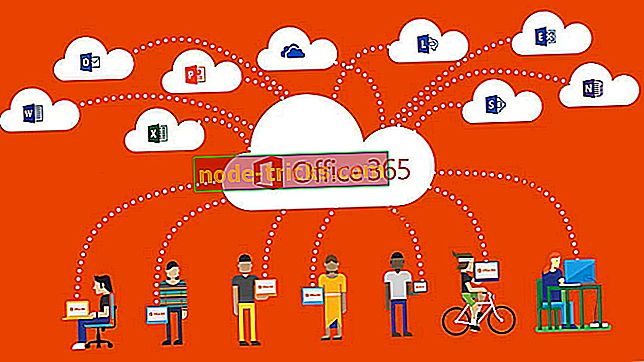Скачать приложение Evernote для Windows 10 [Ссылка на скачивание и обзор]
Если вы ищете надежное приложение для создания заметок для вашего устройства Windows 8, Windows 10, то Evernote должен быть одним из лучших, чтобы принять во внимание.
Мы подробно рассмотрели приложение Evernote для Windows 8, Windows 10, которое вы можете прочитать ниже, чтобы получить четкое представление о том, что это приложение может сделать для вас.
Второй обзор здесь, после того, как мы рассмотрели Википедию для Windows 8, Windows 10. Теперь пришло время рассмотреть приложение Evernote для Windows 8 и Windows 10, одно из лучших программных решений для создания заметок.
Я лично имел удовольствие поговорить с Филом Либином, генеральным директором Evernote. Я использовал Evernote на Android, iOS и на своем ноутбуке и персональном компьютере и могу сказать, что я очень доволен этим. Теперь давайте посмотрим, что Evernote для Windows 8 и Windows 10 приносит на стол.

Обновление приложения Evernote для Windows 10
В 2016 году Evernote получил новое серьезное обновление. Приложение теперь включает в себя новые функции, такие как:
- Потянув свои заметки, выбрав «Блокноты», чтобы вы могли сгруппировать их все в одну стопку
- Раздел «Корзина» теперь позволяет вам легче получить доступ к удаленным элементам.
- Левая боковая панель может быть уменьшена до тонкой полосы (если вам нужно дополнительное пространство)
- Введены разделы «Бизнес» и «Личный»
- Добавлен новый алгоритм поиска, чтобы вам было легче находить заметки
Скачать Evernote для Windows 10
Так что, если вам нужно приложение для создания заметок, ориентированное на производительность, Evernote - это то, что вам нужно.
Evernote поможет вам сосредоточиться на том, что важнее всего, и иметь доступ к вашей информации, когда вам это нужно. Ввод печатных заметок или сканирование рукописных заметок. Добавить задачи, фотографии, изображения, веб-страницы или аудио ... и все это мгновенно для поиска. Организуйте заметки так, как вы хотите, и делитесь ими с кем угодно. И Evernote синхронизируется между вашими устройствами, поэтому ваша информация всегда с вами, куда бы вы ни пошли.
Обзор приложения Evernote

Вы знаете, кто самый большой конкурент и противник Evernote, верно? Да, собственное ПО Microsoft OneNote, входящее в комплект Microsoft Office.
Итак, может ли Evernote стать достойным конкурентом OneNote и другим приложениям для создания заметок, или им придется убедить нас в следующей версии?
Пользователи должны знать, что приложение Evernote для Windows 8 и Windows 10 в основном оптимизировано для сенсорного взаимодействия, поэтому, если вы все еще хотите использовать мышь и клавиатуру с ним, возможно, вам следует придерживаться версии для настольного компьютера.
Evernote глубоко интегрирован с Modern UI (новое название для старого Metro) и будет казаться очень естественным при использовании после того, как вы к нему привыкнете.
Это может занять некоторое время, чтобы привыкнуть к нему, особенно если вы новичок в Windows 8, игра для Windows 10, но вы найдете его довольно легким и отзывчивым во времени.
Большие плитки будут казаться полезными для некоторых, в то время как другие предпочли бы больше, меньшие плитки. Одной из основных функций являются жесты Swipe:
- Семантическое масштабирование - так или иначе, оно похоже на функцию с тем же именем в Википедии, позволяет нажимать и переходить к любой группе внутри приложения, которую вы хотите.
- Панель приложений и панель навигации - откройте панели приложений и навигации, которые позволяют создавать заметки, синхронизировать и переходить к другим разделам приложения.
- Чарм-бар - позволяет вам тянуть Чарм-бар, где вы можете изменить настройки и выполнять поиск.
- Snap view - хотите минимизировать Evernote или поделиться экраном с другим приложением? Просто проведите слева.
- Проведите пальцем по объектам - позволяет выбрать несколько нот одновременно.
Evernote для ПК с Windows - приложение для создания заметок

В следующем обзоре мы попробуем сопоставить приложение Evernote для Windows 8 с OneNote от Microsoft, чтобы вы могли увидеть, какое из них лучше соответствует вашим потребностям.
Одна из забавных особенностей Evernote - возрастной рейтинг 12+. Это будет работать для ваших устройств Windows 8 и Windows RT. В Evernote для Windows 8, Windows 10 все организовано с использованием блокнотов и тегов.
Вот как команда Evernote объясняет представление «Блокнот и тег»:
В представлении «Блокнот» отображаются записные книжки, которые вам нравятся Вы можете просмотреть свой список полностью развернутым или свернутым в стеки. Вы можете свернуть или развернуть список из панели обаяния. Мы также указываем, какие из ваших записных книжек являются общими, отображая значок внутри общих записных книжек. Используйте функцию семантического увеличения, чтобы уменьшить масштаб списка записных книжек и перейти непосредственно к нужным элементам. Панель приложений также позволяет добавить новую записную книжку, если хотите.
-----------------------------------
Если вы используете теги для организации своих заметок, вам понравится список тегов в Evernote для Windows 8 . Для базового варианта использования вы можете нажать на тег, а затем просмотреть связанные заметки. Чтобы получить более точные результаты, обратите внимание, что при нажатии и перетаскивании тега для его выбора некоторые другие теги в списке становятся серыми, а другие - нет. Теги, которые остаются видимыми, это те, которые вы использовали вместе с выбранным тегом. Теперь, если вы нажмете на второй тег, вы сможете быстро перейти к списку заметок, которые отмечены обоими.
- СВЯЗАННЫЕ: 3 лучших приложения для записи рукописных заметок на устройстве Windows 10
Как использовать приложение Evernote на ПК

Когда вы впервые откроете приложение Evernote для Windows или RT, вы сначала увидите горизонтально прокручиваемый список. Там вы найдете панель навигации, приложений и подвесок.
Ваши заметки Evernote могут захватывать текст, изображения, видео, веб-клипы, веб-страницы и многое, многое другое. Одним из недостатков текущей версии Evernote для Windows 8, Windows 10, является то, что вы можете выполнять только обычное редактирование текста, то есть расширенное форматирование еще не поддерживается.
Если вы не знакомы с Evernote, вы должны знать, что после создания, сохранения или обновления заметки она синхронизируется со всеми другими устройствами, на которых установлена учетная запись Evernote.
Если вы когда-нибудь столкнетесь с ошибкой, вы всегда можете обратиться в службу поддержки или зайти на форумы.
Если вы не хотите самостоятельно изучать, как использовать Evernote для Windows 8, вы можете попробовать официальное руководство с веб-сайта. После изучения руководства вы узнаете следующее:
- Перейдите в свой аккаунт
- Создать и редактировать заметку
- Синхронизировать свой аккаунт
- Обзор заметок
- Организовать заметки
- Поиск заметок
- Поделиться заметками
Что мне лично не понравилось в Evernote для Windows 8, так это то, что в Windows 10 было много раз, у меня было ощущение, что много места не использовалось должным образом (как на рисунке ниже) и что было много свободное пространство, которое можно было бы лучше оптимизировать.
Возможно, именно поэтому Evernote в настоящее время имеет только 3 из 5 оценок.
Evernote для Windows 8, Windows 10 построен с основным смыслом плиток и действительно использует возможности Windows 8, Windows 10. Используя Evernote, вы можете автоматически синхронизировать заметки между вашими устройствами, использовать его для исследований (используя Википедию Windows 8 приложение для него, а также), и даже использовать его как своего рода виртуальный whitebord.
Мы будем обновлять этот обзор Evernote для Windows 8, Windows 10, если будут доступны новые версии.
Примечание редактора: этот пост был первоначально опубликован в октябре 2012 года и с тех пор был полностью переработан и обновлен для обеспечения свежести, точности и полноты.